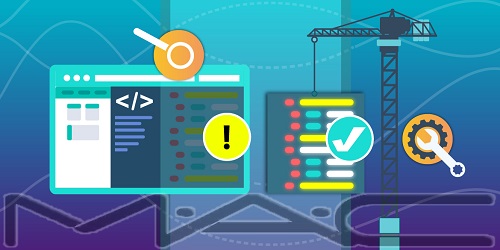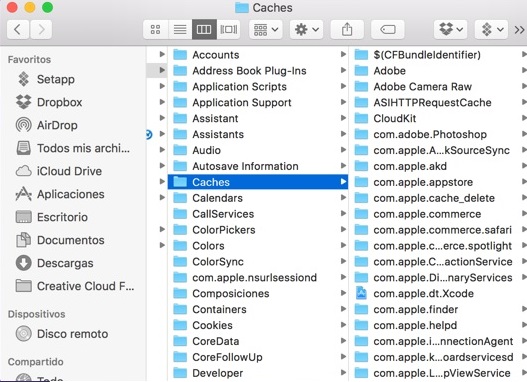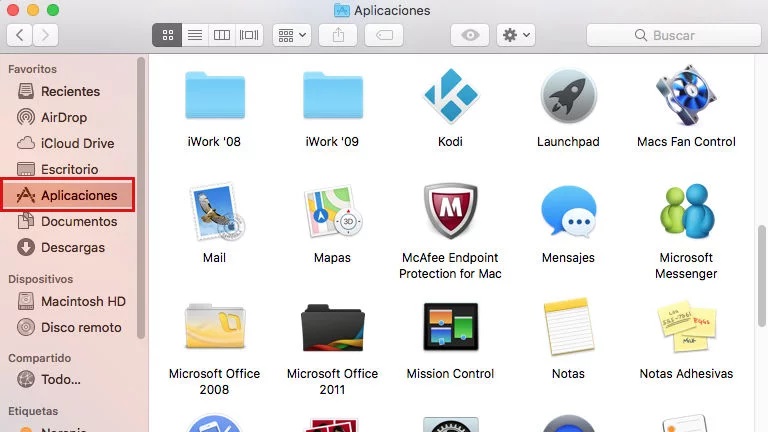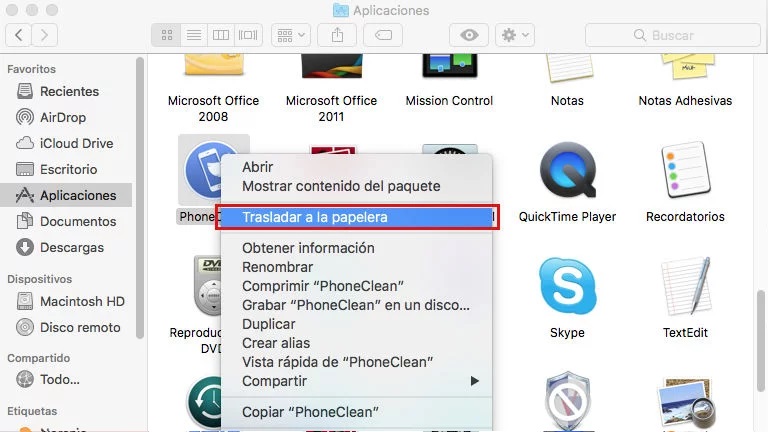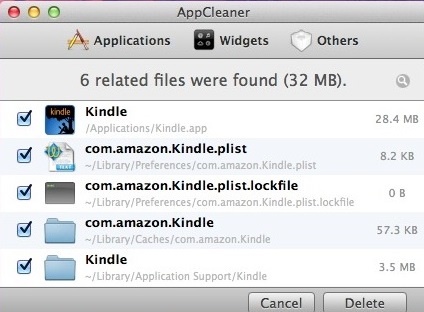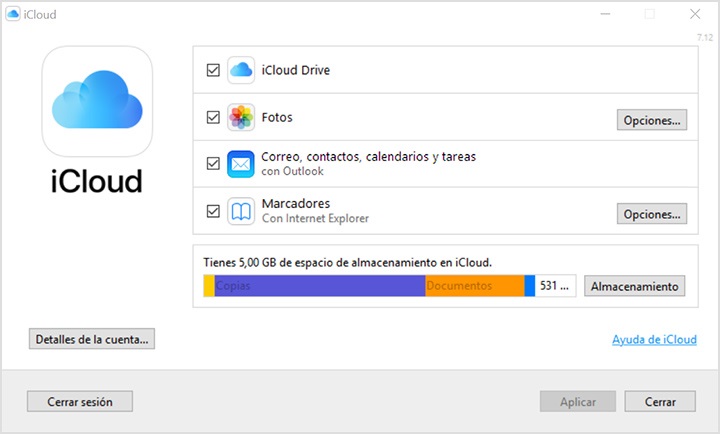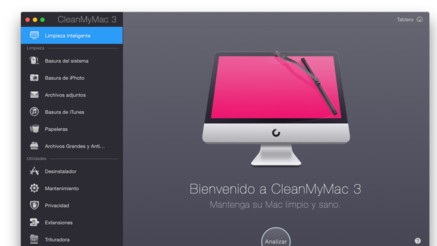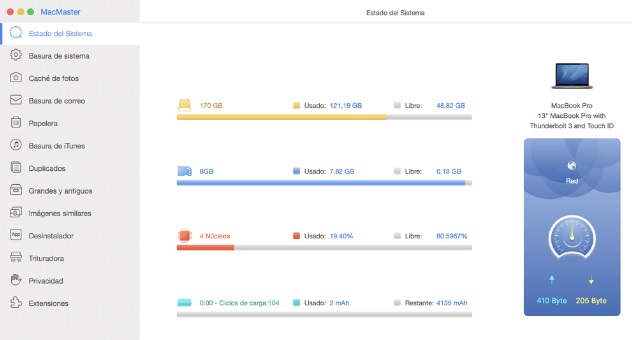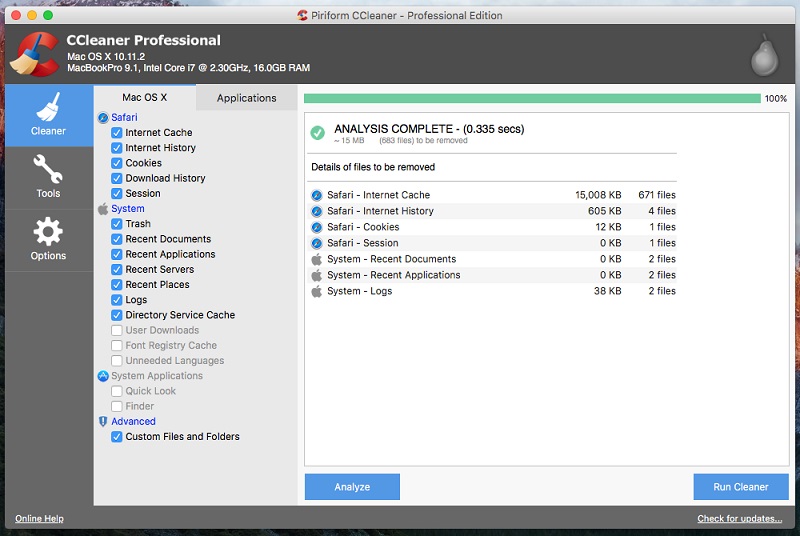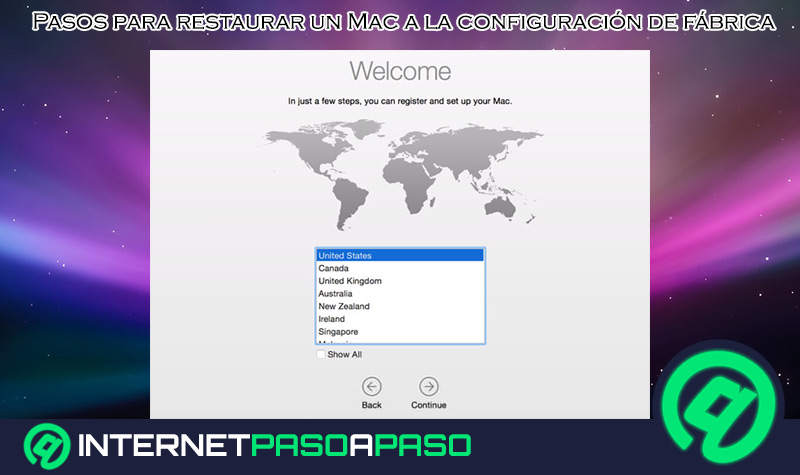Es importante conocer los distintos métodos que existen para liberar el espacio de almacenamiento de tu ordenador MacOS. Pues sin duda con ellos lograrás usar mejor tu disco duro, ya que es muy común que se almacenen datos o información con poca importancia, ocupando así memoria de manera innecesaria.
La liberación del espacio en tu ordenador es trascendental, debido a que en algunos casos, cuando el disco duro se encuentra cerca de su máxima capacidad o en la máxima, el sistema empieza a ir más lento. Por lo que podrás observar que a tu equipo le costará abrir programas o hacer tareas rutinarias.
Es por eso que en este tutorial te vamos a explicar paso a paso, los distintos procesos que puedes aplicar para liberar de este, todo lo que sea irrelevante ante tus ojos. Además te mencionaremos una serie de opciones que puedes usar para almacenar distinta información, sin saturar tu máquina.
¿Por qué es importante despejar el almacenamiento de tu disco duro con regularidad en Mac? Beneficios
La importancia radica en optimizar el disco duro ¿Qué queremos decir con esto? Básicamente que la información almacenada en el mismo sea leída y procesada rapidamente. Lo que ayudará a aumentar la vida útil de tu unidad de disco, puesto a que el mismo no tendrá que realizar procesos más largos para leer o conseguir lo que se le solicite al momento.
Los beneficios son inmediatos y entre ellos están:
- Aumento en la velocidad de lectura del disco duro: al tener menor información en el mismo, llegará a los sectores importante más rápido.
- Mayor capacidad de almacenamiento: aunque es obvio, es fundamental resaltar este beneficio, debido a que algunos usuarios tienden a comprar un nuevo disco de almacenamiento, cuando el actual llega a su límite. Pero, lo que no saben es que con solo eliminar archivos innecesarios, obtendremos capacidad para almacenar información relevante.
¿Qué tipos de archivos podemos borrar sin comprometer el SO de Apple y así liberar almacenamiento?
Es importante conocer cuáles son los archivos irrelevante o poco importantes que tienes en tu dispositivo. Esto porque no todos se pueden eliminar, ya sea de forma manual o utilizando algún método o programa para liberar la memoria.
Estos documentos van ligados al sistema operativo, al antivirus y a otras funcionalidades de gran importancia para el equipo.
Entre los tipos de archivos que puedes borrar están los siguientes:
Archivos basura y Caché
Existen tres tipos de memoria caché estas son: caché de usuario, caché de sistema (incluye la caché de aplicaciones y la caché DNS), y el caché del navegador.
Estos son aquellos datos temporales que son usados para agilizar diferentes procesos. Un ejemplo de esto puede ser el navegador Safari, el cual descarga las imágenes de algún sitio web que hayas visitado y la almacena en la memoria caché de este. Evitando que en un futuro vuelvas a descargarlas cuando vuelvas a ingresar.
A simple vista parece una excelente idea, pero el problema radica cuando cada vez son más las imágenes y archivos guardados, creciendo así el espacio que esto abarca. Este tipo de archivos no generan ningún conflicto si son eliminados. Por ello se recomienda liberar la memoria caché siempre que sea posible.
La razón por la que se les considera archivos basura, como hemos dicho, es porque no generan ningún problema si son borrados, es decir, son totalmente innecesarios para el correcto funcionamiento del sistema operativo.
Programas que no usas
En muchas ocasiones puede que hayas instalado algun programa para algo en específico, pero por una razón no has decidido eliminarlo. Los mismos pueden ser unos que ya no usas, debido a que tienes mejores herramientas o juegos. Por lo que debes saber que este tipo de archivos ocupan mucho espacio en la mayoría de los casos, y por ello es aconsejable borrarlos cuando dejan de ser útiles o ya no los necesitas.
Contenido multimedia repetido
Es bastante común tener contenido multimedia repetido, bien sean imágenes, vídeos, películas o hasta música. Este tipo de ficheros parecen inofensivos en lo que se refiere a memoria de almacenamiento. Pero, una vez se van acumulando, empiezan a consumir más y más espacio del disco duro.
Por eso es recomendable borrar todo el contenido que se encuentre repetido, o actualmente no te agrade.
Aunque, también existen otras alternativas para liberar la memoria sin tener que eliminar permanentemente este tipo de archivos, por si un día los necesitas. Una de estas opciones es usar memorias portátiles o pendrives para archivarlos en estos dispositivos y posteriormente desecharlo de tu equipo.
Pasos y métodos para liberar espacio de almacenamiento en tu ordenador Mac
Existen diferentes métodos o pasos que puedes aplicar para optimizar la memoria de almacenamiento en tu dispositivo Mac, algunos de estos que te mencionaremos serán manuales y más adelante te nombraremos algunos programas que puedes usar y que te facilitaran el trabajo de liberación de espacio.
Eliminar caché
Eliminar los ficheros caché es un proceso muy sencillo de realizar. Para ello, tendrás que eliminar 3 tipos de estos.
A continuación, te explicaremos lo que debes hacer para completar la tarea:
La caché de usuario
Está constituye la mayor cantidad de basura del sistema Mac. Realizar una correcta limpieza de esto ayudará a liberar gigabytes de espacio y a su vez a optimizar el funcionamiento del mismo.
Para borrarla tendrás que hacer lo siguiente:
- Abre una ventana del Finder y selecciona “Ir a la carpeta…” en este menú vas a escribir “~/Biblioteca/Caches”, seguido de enter.
Si tu sistema operativo es anterior a MacOS Sierra, deberás escribir “(~/Librería/Caches”.
- Opción de seguridad: es recomendable seleccionar y copiar toda la información caché a otra carpeta, por si algunos archivos generan problemas con los programas después de ser eliminados.
- Ingresa en la carpeta "Caché" y accede a cada una de las que esta contiene para borrar todo el contenido.
- Es importante mencionar que solo debes borrar el contenido de estas, más no las propias carpetas.
- Seguidamente tendrás que repetir los mismo pasos, pero ahora debes cambiar “~/Biblioteca/Caches” por… “/Biblioteca/Caches”.
La caché de aplicaciones
Se puede decir que es cualquier archivo descargado por las herramientas que has usado, las cuales bajan y guardan ficheros para funcionar más rápido y no perder tiempo en este proceso cada vez que las abras.
El proceso para desechar este tipo de cosas es igual al anteriormente explicado. Solo debes buscar la carpeta con el nombre del programa al que le deseas realizar esto y borrarla. Recuerda hacer una copia de seguridad de los archivos caché, para evitar cualquier inconveniente.
Borrar la caché de DNS
Los archivos DNS son un tipo de caché antiguo que traducen los nombres de dominio de Internet (ejemplo.com), a direcciones IP que puede comprender el ordenador Mac. Borrarlo de forma periódica puede ayudar para que los sitios web funcionen de forma correcta.
Para vaciarlo manualmente debes hacer esto:
- Ingresa en Spotlight y escribe “Terminal”. Seguidamente coloca el siguiente comando en la misma: “Sudo discoveryutil mdnsflushcache;sudo discoveryutil udnsflushcaches;say flushedl”.
- Ahora vas a escribir tu contraseña de administrador para ejecutar el comando.
Cabe resaltar que en caso de que tengas OS X 10.10.4+, tienes que escribir el siguiente comando; “Sudo dscacheutil -flushcache;sudo killall -HUP mDNSResponder;say cache flushed”.
Desinstalar un programa
En algunos casos es necesario eliminar los programas que no se usan, ya sean juegos o cualquier otra herramienta, como mencionamos más arriba. Estos al momento de ser instalados, se guardan automáticamente en la carpeta de “Aplicaciones”.
Para ingresar en ella solo debes hacer lo siguiente:
- Abre la carpeta “Finder” y selecciona la carpeta de “Aplicaciones”.
- En ella podrás observar todas las apps disponibles mediante su icono respectivo. Para deshacernos de estos podemos simplemente arrastrar el icono hasta la papelera de tu Dock, o seleccionar la opción de “Trasladar a la papelera” haciendo click derecho sobre lo que te interesa eliminar.
- Puede que en algunos casos tengas que confirmar la acción, para ello solo coloca tu nombre de usuario y contraseña.
Eliminar documentos duplicados
Quitar los documentos o archivos duplicados es una tarea muy fácil de hacer, pero nada práctico al tratarse de un trabajo manual, largo y tedioso en algunos casos.
Para hacerlo tienes que hacer lo siguiente:
- Haz clic en la pestaña “Archivo”, la cual se encuentra en la barra de menús.
- Después de esto vas a elegir “Nueva carpeta inteligente”.
- En la misma harás clic en el icono “+” que se encuentra en la esquina superior derecha.
Desde aquí ya podrás buscar documentos, fotos, música u otro tipo de archivo.
Para observar cuáles son los duplicados, lo recomendable es que los órdenes por nombre. Lo que hará que con solo un vistazo puedas observar aquellos que están bajo el mismo nombre, y puedas eliminar los que no te interesan mantener.
Aunque el proceso es sencillo, el trabajo y tiempo a dedicar es bastante. Por lo que puede resultar una tarea algo agotadora si tienes una enorme cantidad de archivos. Pero, para no hacerlo tan tedioso, puedes disponer ciertos días para hacerlo y que no se te acumulen.
Lista de los mejores programas para liberar espacio en MacOS de forma automática y periódica
Existen distintos programas que puedes usar para mantener optimizado el espacio de tu disco duro, ya sea programando limpiezas automáticas y periódicas o realizando esto de forma manual. Ten en cuenta que esto también depende de si el programa tiene o no la funcionalidad de herramientas de limpiezas mecánica.
Appcleaner
Esta es una grandiosa herramienta para tener en óptimo funcionamiento tu equipo. La misma tiene la capacidad de agrupar por grupos las tareas principales de mantenimiento que tienes que hacer. Ofrece dos opciones principales, una de limpieza y otra de herramientas. Lo que quiere decir que desde una sola interfaz puedas borrar y desinstalar programas. Sin duda te facilitará eliminar todo lo que no deseas rápidamente y sin riesgo alguno.
Descargar Appcleaner MacOS
iCloud
Seguro te preguntarás qué hace este programa aquí. Como sabemos es uno propio que tiene el sistema operativo iOS de Apple, y como mencionamos que puedes buscar alternativas para no eliminar cosas de tu equipo, es conveniente recordarlo. Este te permitirá eliminar archivos que se encuentren en tu ordenador y enviarlo a la nube.
Liberando de esta manera espacio del disco duro. Un beneficio plus que te ofrece, ya que puedes tener todo al alcance de tu mano y de cualquier dispositivo con solo acceder a la cuenta.
CleanMyMac X
Si quieres que tu Mac quede como nueva, esta resulta perfecta. Es un programa fácil de usar que te facilitará la tarea de limpiar toneladas de archivos inútiles como descargas incompletas, cachés y otros, para lograr optimizar tu ordenador al máximo nivel. Un punto a favor que guarda es que también te ayudará a detectar malwares y salvarte de un gran problema.
Descargar CleanMyMac X MacOS
Macmaster
Este software de limpieza de Mac es capaz de mantener tu equipo completamente limpio y organizado. Puedes utilizarla para eliminar restos de datos que se quedan después de borrar una aplicación, para descartar carpetas, archivos grandes, antiguos y duplicados, cachés y mucho más. Particularmente tiene muchas ventajas, como vigilar el funcionamiento de tu equipo, optimizar el rendimiento, protegerte de virus, limpiar correos electrónicos y otros.
Descargar Macmaster MacOS
Ccleaner
Con CCleaner protege tu equipo para que funcione de forma rápida y segura. Actualmente esta es una de las herramientas más populares en el mercado y puedes utilizarla para eliminar los errores que tu dispositivo tiene, limpiarlo automáticamente, desechar archivos nos deseados, etc, debido a que esta incluye un sistema de análisis completo que ayuda a detectarlos rápidamente.